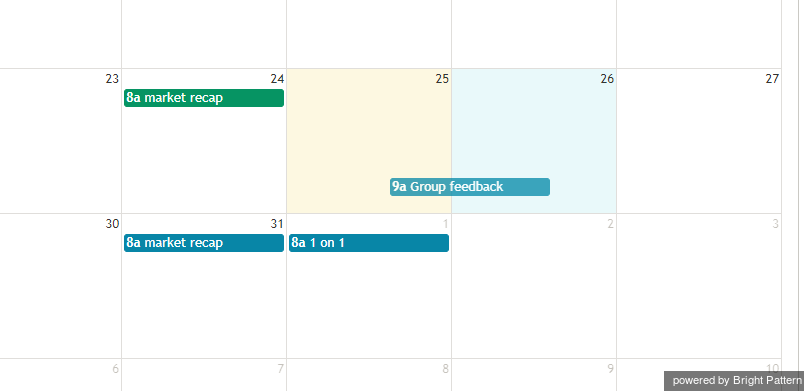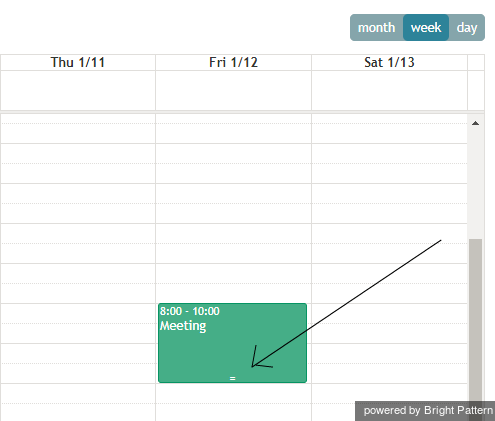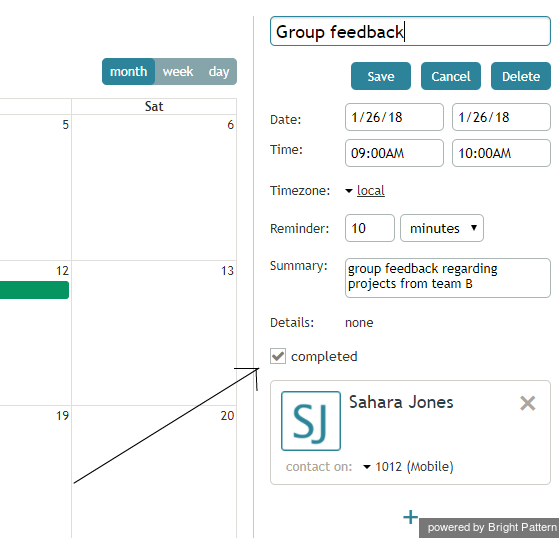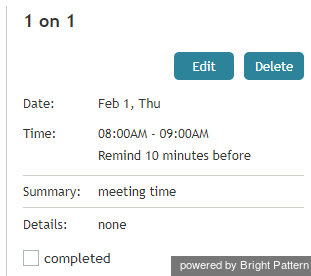提供: Bright Pattern Documentation
< 5.19:Agent-guide | Tutorials | Calendar | HowtoEditExistingEvents
(Created page with "スーパーバイザは各エージェントのカレンダーが閲覧および編集できます。スケジュールされたタスクやイベントの担当者変更も...") |
(Updated via BpDeeplTranslate extension) |
||
| Line 1: | Line 1: | ||
| − | = | + | =既存のイベントの編集方法= |
| − | + | 既存のイベントを編集するには、以下の方法を使用できます。 | |
| − | === | + | ===プロパティの編集=== |
| − | + | タイトルを含むイベントのプロパティを編集するには、カレンダー上でイベントをクリックします。現在のプロパティが右側のパネルに表示されます。'''編集''']をクリックし、変更が終わったら必ず保存してください。 | |
| − | === | + | ===再スケジュール=== |
| − | + | 既存のイベントを再スケジュールするには、クリックし、カレンダーグリッド内の新規希望の時間帯に直接ドラッグします。 | |
| − | [[File:Calendar-Drag-Event-50.png|450px|thumbnail|center| | + | [[File:Calendar-Drag-Event-50.png|450px|thumbnail|center|イベントの再スケジュール方法]] |
| − | === | + | ===期間の変更=== |
| − | ''週' または ''日'' | + | ''週''または''日''表示でカレンダーを使用する場合、イベントの下部にある'''='''マークをクリックし、上下にドラッグすることで、イベントの期間を変更することができます。このアクションにより、イベントの所要時間が拡大または縮小されます。 |
| − | [[File:Calendar-Change-Duration-50.png|450px|thumbnail|center| | + | [[File:Calendar-Change-Duration-50.png|450px|thumbnail|center|イベントの期間を変更する方法]] |
| − | === | + | ===完了としてマークする=== |
| − | + | イベントを完了としてマークするには、イベントをクリックし、画面右側のイベントプロパティに進みます。'''完了'''チェックボックスを選択します。このイベントまたは割り当てが完了したら、'''保存を'''クリックしてください。完了したイベントはカレンダーに緑色で表示されます。 | |
| − | [[File:Calendar-Event-Completed-50.png|450px|thumbnail|center| | + | [[File:Calendar-Event-Completed-50.png|450px|thumbnail|center|完了ボックスにチェックを入れる]] |
| − | === 削除 === | + | ===削除=== |
イベントを削除するには、'''削除'''ボタンをクリックします。 | イベントを削除するには、'''削除'''ボタンをクリックします。 | ||
| − | [[File:Calendar-Event-Delete-50.png|450px|thumbnail|center| | + | [[File:Calendar-Event-Delete-50.png|450px|thumbnail|center|イベントの削除方法]] |
| − | + | スーパーバイザーは、あなたのパーソナルカレンダーを表示・編集したり、あなたの予定タスクやイベントをその他エージェントに再割り当てしたり、他の人のタスクをあなたに割り当てることができます。 | |
Latest revision as of 06:57, 30 May 2024
既存のイベントの編集方法
既存のイベントを編集するには、以下の方法を使用できます。
プロパティの編集
タイトルを含むイベントのプロパティを編集するには、カレンダー上でイベントをクリックします。現在のプロパティが右側のパネルに表示されます。編集]をクリックし、変更が終わったら必ず保存してください。
再スケジュール
既存のイベントを再スケジュールするには、クリックし、カレンダーグリッド内の新規希望の時間帯に直接ドラッグします。
期間の変更
週または日表示でカレンダーを使用する場合、イベントの下部にある=マークをクリックし、上下にドラッグすることで、イベントの期間を変更することができます。このアクションにより、イベントの所要時間が拡大または縮小されます。
完了としてマークする
イベントを完了としてマークするには、イベントをクリックし、画面右側のイベントプロパティに進みます。完了チェックボックスを選択します。このイベントまたは割り当てが完了したら、保存をクリックしてください。完了したイベントはカレンダーに緑色で表示されます。
削除
イベントを削除するには、削除ボタンをクリックします。
スーパーバイザーは、あなたのパーソナルカレンダーを表示・編集したり、あなたの予定タスクやイベントをその他エージェントに再割り当てしたり、他の人のタスクをあなたに割り当てることができます。